PS插件
Sketchup插件
3dmax插件
CAD插件
AE插件
Windows激活工具
3dmax脚本
其他工具
CDR插件
SU版本转换器
Geek Uninstaller
C4D插件
PS预设
Pr插件
Maya插件
其他插件
CrossManager
3dmax补丁
Rhino插件
zbrush插件
PS Mac插件
Blender插件
PS动作特效
SolidWorks插件
Photoshop CC-CC2017高光/AO/法线/无缝纹理插件Pixplant V3.0.11
Photoshop高光/AO/法线/无缝纹理插件PixPlant是一款智能纹理应用程序,具有将照片快速转换为无缝重复纹理和3D地图的最佳工具,PixPlant包括一个智能纹理引擎和3D地图编辑器:使用PixPlant节省大量纹理时间!PixPlant可以编辑法线,位图,漫反射,高光和AO图,PixPlant包括用于在精细和粗糙级别进行全面编辑的工具,以及用于更具体调整的像素级工具。
Photoshop高光/AO/法线/无缝纹理插件特点:
1、PixPlant包含高级工具,可以从普通照片中提取3D地图,或者从可以从中生成的无缝拼贴纹理,提取正常,位移,漫反射,镜面和环境遮挡图 – 所有这些3D地图可以随附的编辑工具进行微调。
2、PixPlant的智能纹理引擎从几张照片中创建出高质量的无缝贴图,它还实现了多个纹理的无缝拼接,基于照片,PixPlant可为您的项目提供无限选择的实际材料:选择有趣的照片,并运行PixPlant,以获得无缝纹理。
3、PixPlant自行运行或从Adobe Photoshop内部运行,允许图像无缝平铺,3D地图可以创建,预览和编辑。
4、无论是独立的还是从Adobe Photoshop CC 2017,PixPlant是一个完整的解决方案,可以快速创建质量平铺的纹理贴图。
Photoshop高光/AO/法线/无缝纹理插件截图:
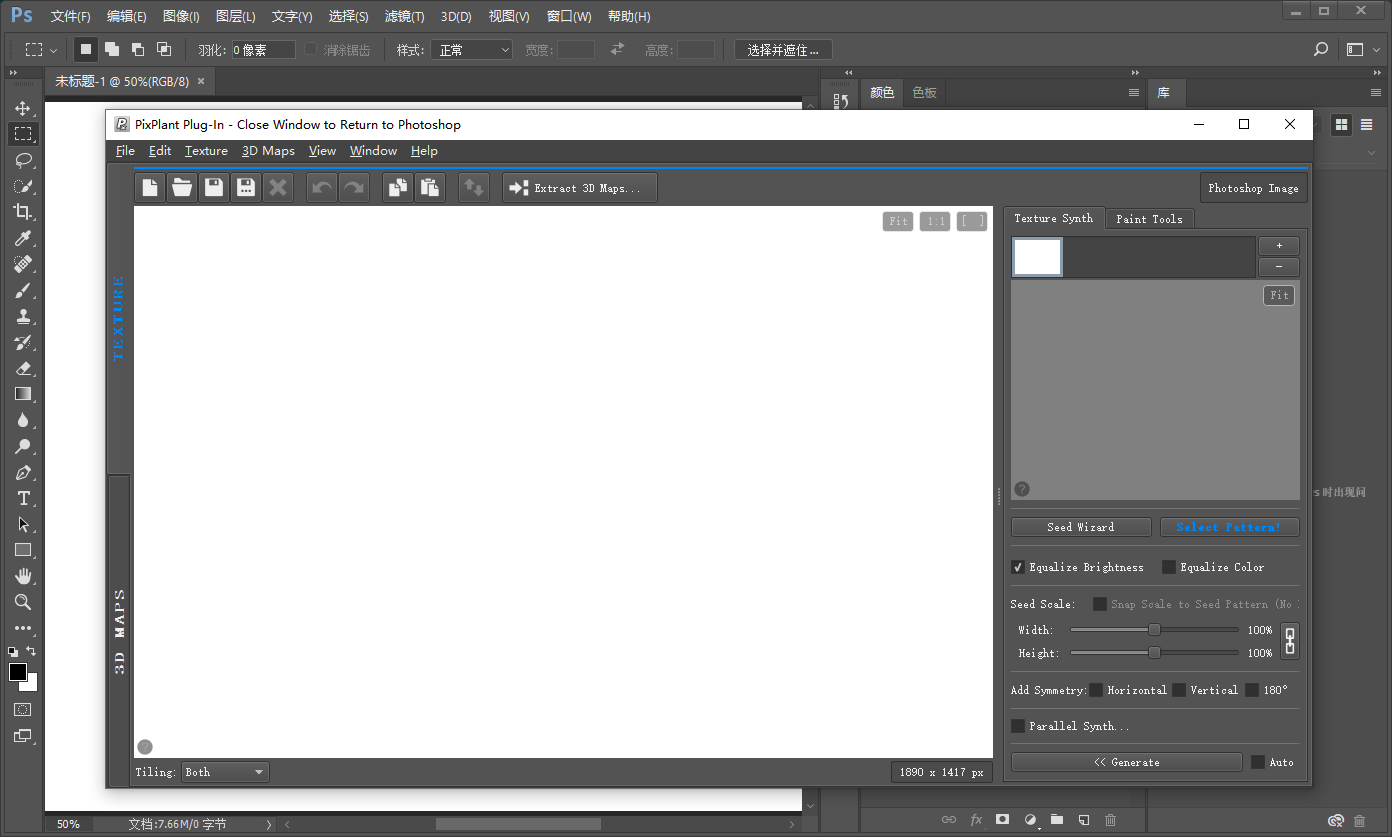
热门下载
最新下载
